Дизайн коллажа с применением эффекта TV-линии
1) Создаем коллаж
01 ЗАГРУЖАЕМ ФАЙЛЫ
Откройте в Photoshop два файла, которые Вы подобрали для коллажа.
02 ВЫРЕЗАЕМ
Отделите объекты от фона, любым известным Вам способом. Я пользуюсь масками — это удобно и всегда можно исправить изображение.

03 СОЗДАЕМ НОВЫЙ ФАЙЛ
Создайте файл с нужным разрешением. Залейте слой фона любым светлым оттенком, потом Вы сможете его изменить. Образуйте набор Create a New Set > Set1, и три слоя (Shift+Ctrl+N): foreground, second-plan и fill-layer соответственно, и скопируйте на них подготовленные изображения. Размер и расположение объектов относительно друг друга, отрегулируйте инструментом Free Transform (Ctrl+T).
04 ЗАЛИВОЧНЫЙ СЛОЙ
Для удобства подбора градиента, создадим слой-маску. Выделите в наборе слоев строку fill-layer. В списке Create new fill or adjustment layer выберете Gradient, подберите стиль Linear (Линейный) и угол 0. После, Вы сможете легко изменить параметры заливки, щелкнув на Layer Thumbnail.
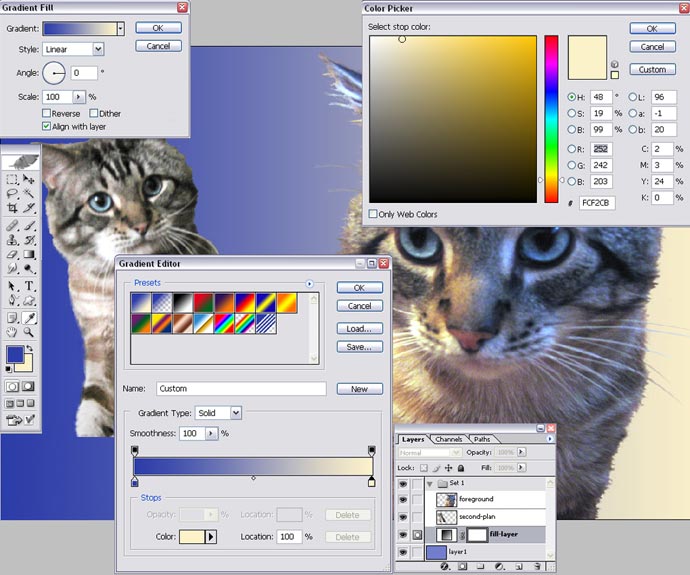
05 ГРАДИЕНТ
Кликните на образце градиента. В открывшемся окне редактора выберите Foreground to Background, Solid (Цветовой) или Noise (Шумовой). Нижними ползунками и инструментом Пипетка извлеките с каждого объекта по цвету. Пусть это будет, например, переход из синего в кремовый. Для добавления дополнительного цвета достаточно щелкнуть на полосе и настроить появившийся ползунок. Нажмите ОК.
2) Эффект: TV-ЛИНИИ
Небольшой модный эффект придаст Вашему коллажу современный вид.
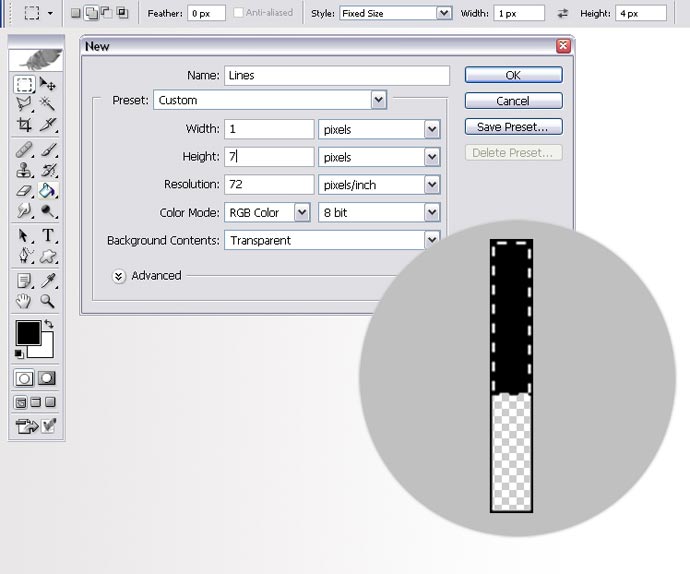
6 РИСУЕМ
Создайте новое изображение File > New, размером 1 пиксель в ширину и 7 пикселей в высоту. Измените, масштаб изображения, чтобы видеть, что Вы делаете. Установите цвет переднего плана черный – клавиша D. Выделите инструментом Rectangular Marquee Tool (M) прямоугольник размером 1х4 и залейте (G) черным.
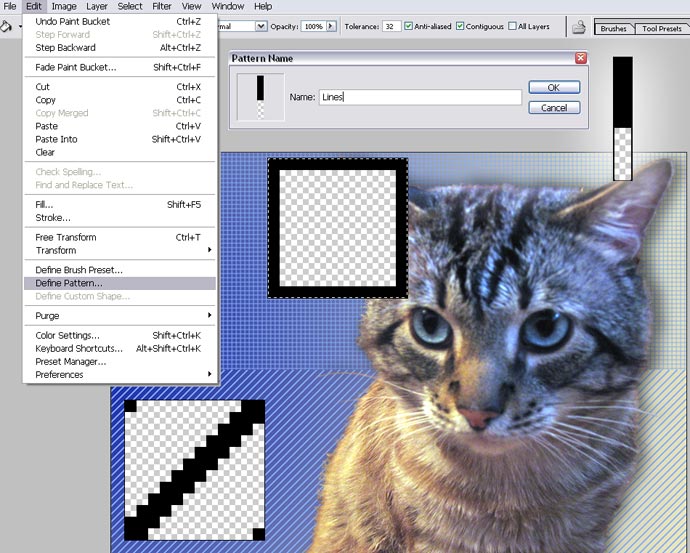
7 СОЗДАЕМ ПАТТЕРН
Снимите выделение. Сохраните паттерн под именем Lines, воспользовавшись меню Edit > Define Pattern (Редактировать > Определить узор). Теперь он есть в библиотеке и Вы сможете им воспользоваться, когда он понадобится. Попробуйте нарисовать другие паттерны. Например, косую линию, квадратный или круглый контур. Такие простые узоры! А как преображают картину!
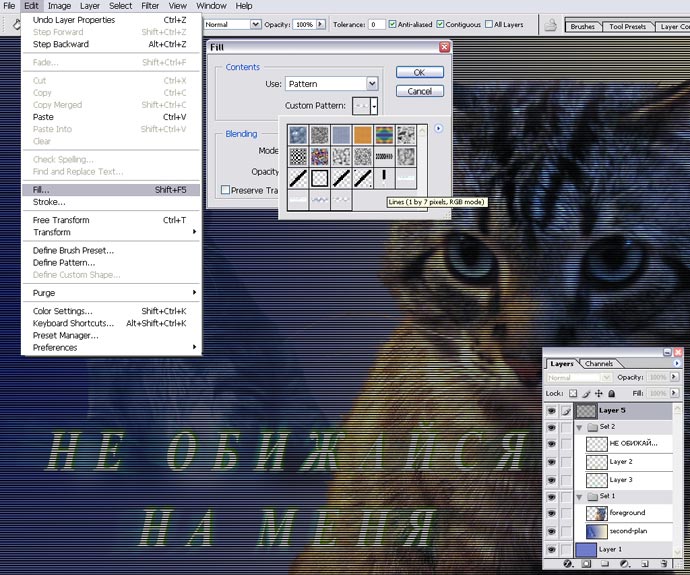
8 ПРОМЕЖУТОЧНЫЙ СЛОЙ
Создайте новый, временный слой. Откройте меню Заливки: Edit > Fill (Редактировать > Залить), в раскрывающемся списке установите: использовать Pattern. Щелкните перевернутой стрелкой рядом с образцом паттерна и выберете его из палитры. Примените инструмент. Разных эффектов можно добиться, если увеличить или уменьшить ширину линий, а так же расстояние между ними.
9 МАСКИРУЕМ
Выделите получившийся слой CTRL + клик по слою и перейдите на слой заднего плана – second-plan. Добавим маску: Layer > Add Layer Mask > Reveal Selection. Теперь Вы можете удалить промежуточный слой или пока отключить, он может понадобиться для экспериментов с фоном.
10 ДОВОДКА
Теперь через прозрачные полосы виден первый, фоновый слой. Вернитесь на него для подбора цвета, залейте тоном или градиентом. К нижнему — фоновому слою можно применить один из стилей из палитры Styles или какой-нибудь эффект. Полупрозрачная маска предыдущего слоя путем наложения создаст интересный рисунок. Добавьте надпись. Сведите слои и сохраните. Коллаж готов!
Теги: коллажи и обработка, уроки фотошоп.






сейчас фотошоп на русском. Желательно, чтобы автор использовал фотошоп русской версии (будет более понятно, как всё делать)
Раньше я работал только с английской версией — оригинал не глючит. Этот материал из моей статьи и я оставил как есть. Из фотографий должно быть понятно, что делать. Но, согласен, в следующий раз будет на русском.
Лучше использовать терминологию на двух языках: основной текст с английскими, а в скобках русские термины. Я отказалась от русской версии из-за глючности, а теперь уроки написанные на ней трудно воспринимать, потому что у авторов часто одно и то же называется по-разному.
Урок понравился лаконичностью объяснений и симпатичным результатом.
Согласен, Светлана.
В русских версиях и толкования названий инструментов и фильтров могут быть различные — в зависимости от переводчика. Поэтому, если что-то не понятно или версия photoshop на другом языке — можно по изображению разобраться.
Спасибо. Кот меня тоже радует. Тут и фотографии разного времени. На одной мосечка худенькая, а на другой — отъевшаяся после деревни.